User Manual - Windows 7
Table Of Contents
- Bienvenue
- Découverte de votre ordinateur
- Connexion à un réseau
- Connexion à un réseau sans fil
- Utilisation des commandes des périphériques sans fil
- Utilisation d'un réseau WLAN
- Utilisation du module HP Mobile Broadband (certains produits uniquement)
- Utilisation de HP Mobile Connect (certains produits uniquement)
- Utilisation du GPS (certains produits uniquement)
- Utilisation de périphériques sans fil Bluetooth
- Connexion à un réseau filaire
- Connexion à un réseau sans fil
- Navigation à l'aide du clavier, des mouvements tactiles et des périphériques de pointage
- Multimédia
- Utilisation des commandes d'activité multimédia
- Audio
- Webcam (certains produits uniquement)
- Vidéo
- VGA
- HDMI
- Configuration des fonctions audio d'un périphérique HDMI
- Connexion d'un port USB Type-C (compatible Thunderbolt 3)
- Intel Wireless Display (certains produits uniquement)
- Détection et connexion des périphériques d'affichage par câble à l'aide du transport multiflux
- Connecter les écrans aux ordinateurs équipés d'une carte graphique AMD (avec un concentrateur en opt ...
- Connexion de périphériques d'affichage à des ordinateurs dotés de cartes graphiques Intel (avec un c ...
- Connexion de périphériques d'affichage à des ordinateurs dotés de cartes graphiques Intel (avec un c ...
- Détection et connexion des écrans sans fil compatibles avec Miracast (certains modèles AMD uniquemen ...
- Recherche et connexion des écrans sans fil compatibles Miracast (certains modèles d'Intel uniquement ...
- Gestion de l'alimentation
- Arrêt de l'ordinateur
- Définition des options d'alimentation
- Utilisation des états d'économie d'énergie
- Utilisation de l'alimentation par batterie
- Batterie scellée en usine (certains produits uniquement)
- Obtention d'informations supplémentaires sur la batterie
- Utilisation de l'outil Contrôle de la batterie
- Affichage de la charge de batterie restante
- Optimisation de la durée de charge de la batterie
- Gestion des niveaux bas de batterie
- Économie d'énergie de la batterie
- Utilisation de l'alimentation secteur externe
- Actualisation du contenu de vos logiciels avec la technologie Intel Smart Connect (certains produits ...
- Cartes graphiques permutables/doubles (certains produits uniquement)
- Cartes et périphériques externes
- Unités
- Sécurité
- Protection de l'ordinateur
- Utilisation de mots de passe
- Utilisation de logiciels antivirus
- Utilisation de logiciels pare-feu
- Installation de mises à jour de sécurité critiques
- Utilisation de HP Client Security (certains produits uniquement)
- Utilisation de HP Touchpoint Manager (certains produits uniquement)
- Installation d'un câble antivol en option
- Utilisation du lecteur d'empreintes digitales (certains produits uniquement)
- Maintenance
- Sauvegarde et restauration
- Computer Setup (BIOS), TPM et HP Sure Start
- Utilisation de l'interface UEFI de diagnostic matériel de PC HP
- Support
- Caractéristiques techniques
- Accessibilité
- Déplacement avec votre ordinateur ou transport
- Résolution des problèmes
- Ressources pour la résolution des problèmes
- Résolution des problèmes
- L'ordinateur ne parvient pas à démarrer
- L'écran de l'ordinateur reste noir
- Les logiciels ne fonctionnent pas correctement
- L'ordinateur est sous tension mais il ne répond pas
- L'ordinateur est anormalement chaud
- Un périphérique externe ne fonctionne pas
- La connexion sans fil ne fonctionne pas
- Un disque n'est pas lu
- Un film ne s'affiche pas sur un périphérique d'affichage externe
- La gravure d'un disque ne démarre pas ou s'arrête avant la fin
- Électricité statique
- Index
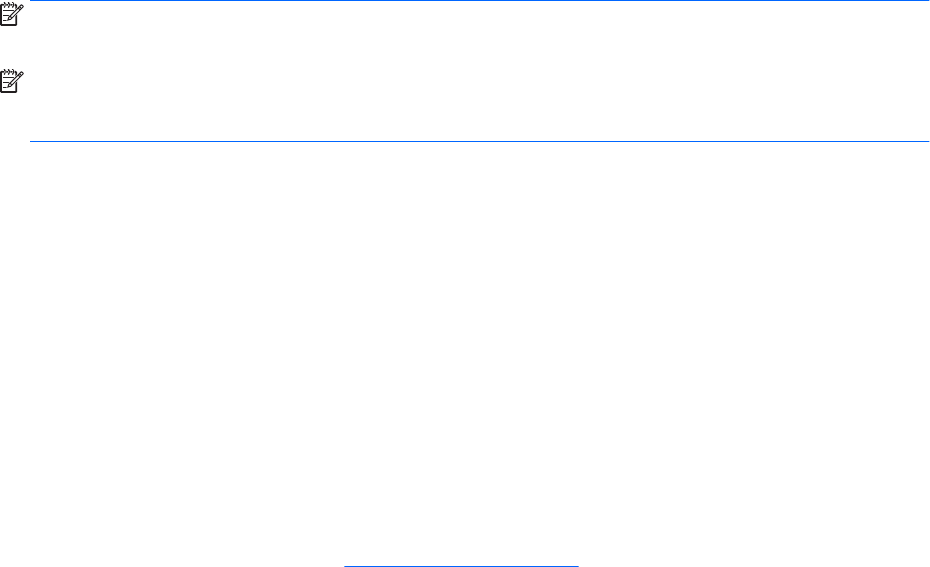
●
Vous faites tomber l'ordinateur.
●
Vous déplacez l'ordinateur avec l'écran fermé alors que l'ordinateur fonctionne sur batterie.
Peu de temps après la n de l'un de ces événements, HP 3D DriveGuard replace le disque dur en
fonctionnement normal.
REMARQUE : En raison de l'absence de pièces mobiles dans les disques durs électroniques (SSD), la
protection HP 3D DriveGuard est inutile avec ce type de disque.
REMARQUE : Un disque dur placé dans le compartiment du disque dur principal ou dans le compartiment du
disque dur secondaire est protégé par HP 3D DriveGuard. Il ne protège pas les unités installées dans un
dispositif d'accueil en option ou connectées à un port USB.
Pour plus d'informations, reportez-vous à l'aide du logiciel HP 3D DriveGuard.
Identication de l'état de HP 3D DriveGuard
Le voyant du disque dur sur l'ordinateur change de couleur pour indiquer que l'unité est parquée dans le
compartiment du disque dur principal et/ou dans le compartiment du disque dur secondaire (certains produits
uniquement). Pour déterminer si une unité est actuellement protégée ou parquée, reportez-vous à l'icône
située sur le bureau Windows, dans la zone de notication, à l'extrémité droite de la barre des tâches, ou dans
le Centre de mobilité.
Utilisation du RAID (certains produits uniquement)
La technologie RAID (Redundant Arrays of Independent Disks) permet à un ordinateur d'utiliser plusieurs
disques durs en même temps. RAID traite plusieurs disques durs comme un seul disque contigu, par le biais
de paramètres matériels ou logiciels. Si plusieurs disques sont congurés pour travailler ensemble de la
sorte, on parle de matrice RAID. Pour plus d'informations, accédez au site Web de HP. Pour accéder au dernier
manuel de l'utilisateur, ouvrez la page http://www.hp.com/support, puis sélectionnez votre pays.
Sélectionnez Pilotes et téléchargements, puis suivez les instructions à l'écran.
52 Chapitre 8 Unités










